Los subtítulos pueden ser una característica muy conveniente de su televisor Hisense. Ya sea que esté viendo una película llena de acción o un programa de televisión dramático de un país diferente, los subtítulos en su idioma nativo le permiten cerrar la brecha del idioma. Como resultado, puedes disfrutar de más contenido. Pero, ¿cómo se encienden los subtítulos exactamente?

En este artículo, le mostraremos cómo activar los subtítulos en su televisor Hisense. También aprenderá cómo hacerlo en Netflix, Disney Plus y obtendrá más información útil.
1. Activar y Desactivar Subtítulos en su Televisor Hisense
Esto es lo que deberá hacer para habilitar o deshabilitar los subtítulos en su televisor Hisense:
| N.º |
Pasos |
| 1 |
Presione la tecla "Subtítulos" en el control remoto, que debe estar debajo de la tecla "9". |
| 2 |
Esto revelará una ventana llamada "Subtítulo". |
| 3 |
Presione el botón "Encendido" o "Apagado" con la tecla de flecha del control remoto. |
Su televisor Hisense también le permite cambiar el idioma de los subtítulos. Siga los siguientes pasos para hacerlo:
| N.º |
Pasos para Cambiar el Idioma de Subtítulos |
| 1 |
Presione "Menú rápido" en el control remoto. |
| 2 |
Navegue hasta la sección "Configuración". |
| 3 |
Presione "OK" en el control remoto. |
| 4 |
Vaya a "Sistema" y presione "OK" nuevamente. |
| 5 |
Dirígete a "Idioma y ubicación" y presiona "Aceptar". |
| 6 |
Presione "OK" en "Primary Subtitle". |
| 7 |
Seleccione el idioma deseado y presione "Aceptar". |
| 8 |
Regrese al programa con el botón "Salir". |
2. Cómo Activar y Desactivar Subtítulos en Netflix en un Televisor Hisense
Antes de que pueda activar o desactivar los subtítulos de Netflix en un televisor Hisense, primero deberá vincular su dispositivo a su perfil de Netflix. Realice los siguientes pasos según su control remoto:
Si el Control Remoto Tiene un Botón Hicast@:
- Presione el botón Hicast@ en el control remoto.
- Elija "Netflix" y seleccione "Inicio de sesión de miembro".
- Ingresa el correo electrónico y la contraseña de tu cuenta de Netflix.
- Presiona “Continuar”.
Si el Control Remoto Tiene el Botón "Todas las Aplicaciones":
- Presione "Todas las aplicaciones" y seleccione "Netflix".
- Elija "Inicio de sesión de miembros".
- Introduzca su contraseña y dirección de correo electrónico.
- Presione “Continuar”.
Si Tiene un Televisor Hisense Roku:
- Navegue a su pantalla de inicio y abra "Netflix".
- Seleccione "Iniciar sesión".
- Escriba su dirección de correo electrónico y contraseña.
- Presione "Iniciar".
Finalmente, para activar y desactivar los subtítulos en Netflix, siga estos pasos:
- Inicie Netflix en su televisor Hisense.
- Elija una película o un programa de televisión.
- Presione la opción "Audio y subtítulos".
- Seleccione las opciones de audio o subtítulos que prefiera.
- Presione "Atrás" y luego "Reproducir".
3. Cómo Activar y Desactivar los Subtítulos en Disney Plus en un Televisor Hisense
Disney Plus en Hisense le permite disfrutar de programas populares con subtítulos:
- Inicia tu Disney Plus y elige un contenido para reproducir.
- Presione el botón de asterisco en el control remoto.
- Vaya a la ventana "Accesibilidad" y active los "Subtítulos ocultos".
4. ¿Dónde Está el Botón CC en un Control Remoto Hisense?
El botón CC suele encontrarse debajo de la tecla "9" o en la sección central cerca de las teclas de colores. Presiónelo para abrir sus opciones de CC.
Conclusión
Habilitar los subtítulos en su televisor Hisense es una excelente manera de acceder a contenido que antes era inaccesible. Esto le permitirá disfrutar de películas y programas en idiomas extranjeros, además de mejorar la comprensión de sus entradas favoritas.
¿Ves el contenido de tu televisor Hisense con subtítulos? ¿Son una distracción o son útiles? Cuéntanos en la sección de comentarios a continuación.
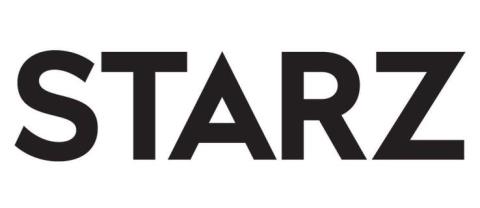

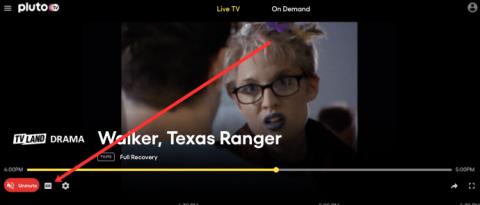













![Cómo cambiar el idioma en Netflix [Todos los dispositivos] Cómo cambiar el idioma en Netflix [Todos los dispositivos]](https://img.webtech360.com/resources6/s2/image-5188-0605161802346.jpg)


Valeria -
¡Me encanta mi televisor Hisense! Justo le decía a mi amigo que los subtítulos me ayudan muchísimo con las series. Excelente artículo.
Samy -
Gracias por el tutorial, ahora puedo ver mis animes favoritos en su idioma original con subtítulos. ¡Mucho mejor
CarmenIT -
¡Qué genial! Activar los subtítulos en mi Hisense fue más fácil de lo que pensaba. Siempre tuve problemas, pero ahora todo perfecto.
Hugo C. -
Estaba perdido en el proceso, pero este consejo fue un salvavidas. ¡Estoy listo para mi maratón de películas esta noche!
Fernando -
Me encanta el televisor Hisense, pero los subtítulos siempre desaparecían de repente. Sigue la guía y parece que ya lo solucioné. ¡Qué alivio!
Pablo Pérez -
A veces me sucedía que los subtítulos no estaban sincronizados con el audio. ¿Alguien más ha tenido ese problema? Busco una solución, tengo un Hisense 55".
Bea -
¿Alguien ha probado otros modelos de Hisense? Me vendría bien comparar algunas funciones adicionales para mis siguientes compras
Pequeño Gato -
Una duda, si cambio de canal, ¿los subtítulos se activan automáticamente? Me gustaría que siempre estuvieran disponibles. ¡Saludos
Juanito -
¿Alguien sabe si los subtítulos en Hisense se pueden personalizar? No me gustan en el formato predeterminado y quiero cambiar el tamaño. ¿Alguna idea
GatoRápido -
Yo siempre los dejo activados porque me gusta entender todo. ¡Gracias por mostrarme cómo se hace! Ahora puedo ajustar la configuración más fácilmente
Jorge A. -
El artículo es muy útil. Solo tengo una pregunta: ¿cómo se apagan los subtítulos si son molestos en algunas ocasiones? ¡Gracias de nuevo
René -
Descubrí la opción mientras jugaba con el menú. ¡Ahora puedo seguir programas en otros idiomas sin perder detalle!
Sergio_Cine -
Me apasiona el cine y los subtítulos son imprescindibles para mí. Muchas gracias por tu ayuda. ¿Hay alguna recomendación de configuraciones adicionales
Katy -
Me alegra saber que soy la única con problemas para entender algunas partes de las películas. Ahora con los subtítulos, todo es mucho más fácil. ¡Gracias
Maria -
¡Gracias por la información! Siempre me ha costado activar los subtítulos en mi Hisense, pero ya lo tengo claro. ¡Ya puedo disfrutar de mis series favoritas sin problemas
Lucía -
Super útil la información. A veces, mis amigos vienen y no entienden los diálogos. Gracias a ti, ahora podemos disfrutar juntos de las películas
DiegoEnCasa -
Saludos desde Madrid. Me encanta que ahora puedo disfrutar de películas en otros idiomas gracias a los subtítulos. ¿Alguien recomienda alguna serie en inglés
Claudia S. -
Gracias por la guía! Justo estaba intentando entender cómo activar los subtítulos y era muy confuso antes. ¡Ahora todo está claro!
Mariana L. -
Yo siempre pensé que los subtítulos eran solo para personas con problemas de oído, pero ahora me doy cuenta de lo útiles que son para entender mejor. ¡Gracias
Rafael -
Me encantó el artículo. Claramente explicaste cómo manejar los subtítulos. No hay nada como ver una buena película y entender cada palabra
Gabriela B. -
¿Alguien tiene recomendaciones de series con buenos subtítulos en Hisense? Me gustaría ver algo nuevo. ¡Gracias
Cesarito -
¡Bravo! Estaba viendo una serie en inglés y no podía seguirla. Ahora se activan los subtítulos y disfruto al máximo. ¡Gracias por ayudar
Lucía123 -
¡Excelente post! Activé los subtítulos en menos de 5 minutos, tu guía es super efectiva. ¿Tienes más tips para otras funciones del televisor?
Beto -
¡Increíble! Estaba a punto de tirar la toalla con mis subtítulos en el Hisense. Gracias por la clara explicación. ¡Saludos
Héctor -
Una pregunta, ¿es posible activar subtítulos automáticos en programas en vivo? Me gustaría saber si hay alguna opción. ¡Gracias
Sofia M. -
¡Qué felicidad! No sabía que era tan sencillo. Ya puedo seguir viendo mi programa en inglés con subtítulos. ¡Mil gracias